

Spotify Music Converter
Spotify steht im Laufe der Jahre aufgrund seiner großen Musikbibliothek immer an der Spitze der Liste der Musik-Streaming-Dienste. Es bietet Funktionen für die Musikerkennung und eine schöne Benutzeroberfläche (insbesondere für Mobilgeräte). Es wird auch von den meisten intelligenten Audiogeräten wie Amazon Echo,Sonos, Google Home, SoundTouch, Ruku-Player usw. voll unterstützt, um das Musikerlebnis der Benutzer zu verbessern. Benutzer können beispielsweise Musik auf Spotify mit Sprachsteuerung auf Alexa-Geräten abspielen.
Ja, es ist sehr praktisch, Alexa zu bitten, bestimmte Songs, Wiedergabelisten, Künstler oder Alben auf Spotify abzuspielen. Der folgende Teil zeigt Ihnen die spezifischen Schritte zum Abspielen Ihrer Spotify-Musik auf Alexa-Geräten mit Sprachsteuerung.
Alexa-Gerät nicht als verfügbares Gerät auf Spotify angezeigt? 14 Lösungen!
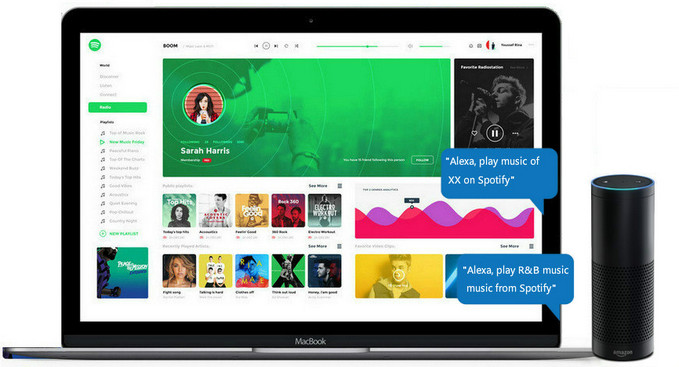
Schritt 1Verbinden Sie ein Audiogerät wie Amazon Echo mit der Amazon Alexa App.
Laden Sie die Alexa-App aus dem Apple Store oder von Google Play herunter, registrieren Sie sie und verbinden Sie sie mit dem Lautsprecher.
Schritt 2Verknüpfen Sie Ihr Spotify-Konto mit Alexa.
Führen Sie die Alexa-App auf Ihrem Telefon oder Tablet aus, wenn Sie sie installiert haben, und tippen Sie dann im linken Bereich auf Schaltfläche "Settings" und dann rechts auf "Music & Media".
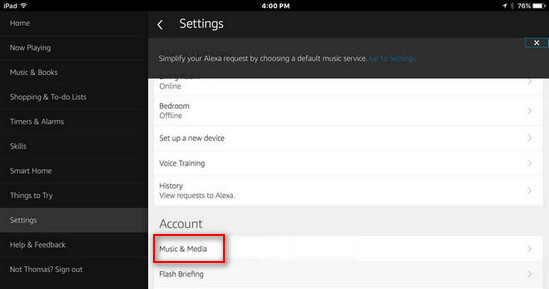
Ein Bildschirm wird eingeblendet, in dem alle von Alexa unterstützten Musik-Streaming-Dienste aufgelistet werden. In diesem Bildschirm können Sie auf "Link Account on Spotify" klicken.
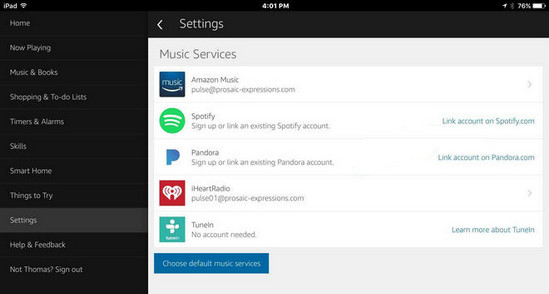
Ein neuer Bildschirm "Connect Alexa to your Spotify Account" wird als nächstes angezeigt (siehe unten). Klicken Sie auf die grüne Schaltfläche "Log in to Spotify" und geben Sie Ihren Benutzernamen und Ihr Kennwort für das Spotify-Konto ein. Wenn Sie kein Spotify-Konto haben, können Sie sich hier direkt über Google Mail oder Facebook anmelden.
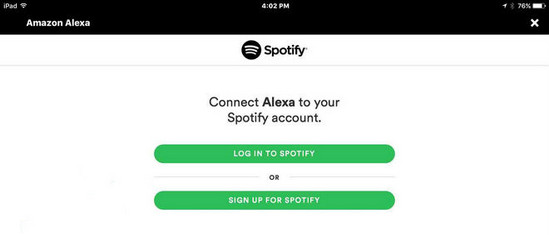
Schließlich erscheint ein Fenster mit der Meldung "Your Spotify account has been linked successfully". Jetzt haben Sie das Spotify-Konto erfolgreich mit Alexa verknüpft.
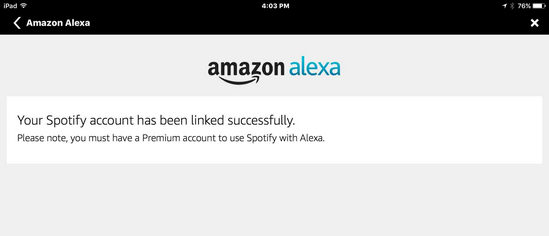
Schritt 3Wählen Sie Spotify als Standard-Musikdienst.
Zurück zum Bereich Musik & Medien von Alexa, und Sie werden sehen, dass Ihr Spotify-Konto verknüpft ist. Wählen Sie dann Spotify als Standard-Musikdienst.
Schritt 4Verknüpfen Sie Ihr Spotify-Konto mit Alexa.
Jetzt können Sie Alexa auffordern, bestimmte Künstler, Songs, Musikrichtungen, Alben oder Wiedergabelisten auf Spotify abzuspielen. Da Sie Spotify als Standard-Musikquelle festlegen, wird Musik nur von Spotify automatisch abgespielt. Sie können Alexa auch auffordern, die Lautstärke zu erhöhen oder zu verringern, zum nächsten zu springen, Titel zu wiederholen und Informationen über den Titel abzurufen, der mit Alexa-Musikbefehlen abgespielt wird.
Gehen Sie zur Spotify-App, um Alexa-Geräte wie Amazon Echo zum Abspielen von Musik auszuwählen. Auf dem unteren Bildschirm von Now Playing (Aktuelle Wiedergabe) können Sie auf "Devices Available" drücken, und ein schwarzer Bildschirm wird angezeigt, auf dem Sie eines aus der Liste aller angeschlossenen Alexa-Geräte auswählen können. Wählen Sie einfach eine aus, die Sie spielen möchten.
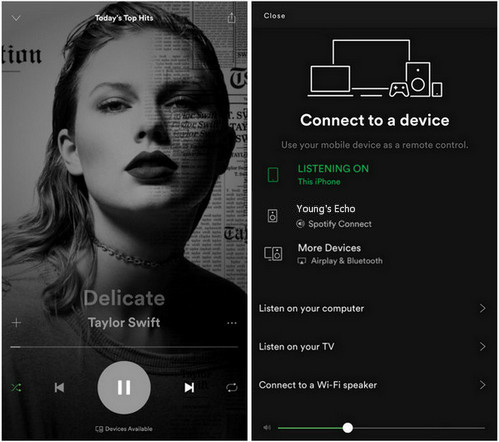
Mit Spotify können Benutzer ohne Preminum kostenlos Musik hören. Dies ist eine sehr geschätzte Funktion im Vergleich zu anderen Musik-Streaming-Diensten, obwohl das kostenlose Konto viele Einschränkungen wie die Wiedergabe von Werbung, 192 Kbit / s in Ogg-Audioqualität und keine Offline-Wiedergabe aufweist. Wenn Sie also Spotify-Musik mit höherer Audioqualität (320 Kbit / s in Ogg) herunterladen möchten, um sie auf mehreren Geräten offline anzuhören, benötigen Sie ein Spotify-Premium-Konto (9,99 USD pro Monat). Aber gibt es eine Möglichkeit, Spotify-Musik oder Wiedergabelisten mit kostenlosem Account in lokale Dateien herunterzuladen?
Ja bitte. Wenn Sie über ein kostenloses Spotify-Konto verfügen, können Sie sich an Spotify Music Converter wenden, um Spotify-Musik oder -Wiedergabelisten in gängige Audiodateien wie MP3, AAC, WAV, FLAC, AIFF oder ALAC herunterzuladen. Anschließend können Sie diese heruntergeladenen Spotify-Musikdateien auf andere tragbare Geräte wie Z.B Telefone, Tablets oder MP3-Player für das Offline-Hören während des Flugs mobeln oder sie in einen anderen Video-Editor importieren, um sie als Hintergrundmusik zu verwenden.

 Spotify Music in von Alexa unterstützte Formaten (MP3/AAC/WAV/FLAC/AIFF/ALAC) herunterladen
Spotify Music in von Alexa unterstützte Formaten (MP3/AAC/WAV/FLAC/AIFF/ALAC) herunterladen Die beste Qualität von Spotify Music behalten
Die beste Qualität von Spotify Music behalten Musik mit schneller Geschwindigkeit konvertieren
Musik mit schneller Geschwindigkeit konvertieren Sehr gut kompatibel mit der neuesten Version von Spotify
Sehr gut kompatibel mit der neuesten Version von Spotify 100% Virenfrei und ohne Plug-in
100% Virenfrei und ohne Plug-inHier nehmen wir die Windows-Version als Beispiel. (Die Anleitung von Mac-Version erfahren >>)
Schritt 1Laufen Sie Spotify Music Converter auf einem Windows-PC
Laden Sie den Spotify Music Converter herunter und installieren Sie ihn auf Ihrem PC. Starten Sie dann diesen Spotify Music Converter auf Ihrem Desktop.
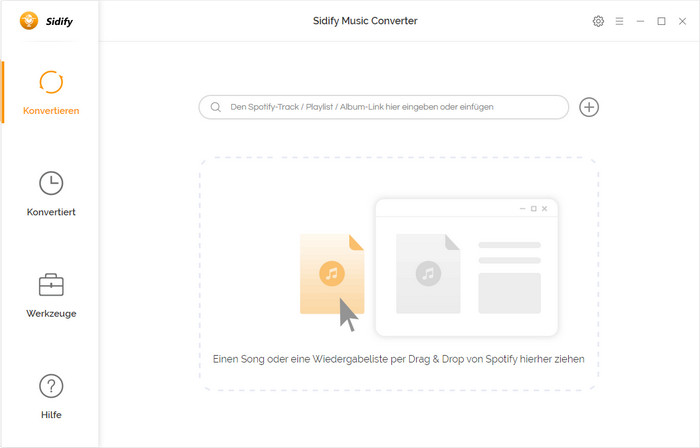
Schritt 2Fügen Sie Spotify Music zu Converter hinzu,um auf Alexa apielen zu können.
Sie finden Spotify Music, den Sie herunterladen möchten, in Spotify. Klicken Sie dann auf das Symbol "+" in der Hauptoberfläche von Spotify Music Converter. Anschließend wird ein Fenster zum Hinzufügen angezeigt. Sie können eine ganze Playlist per Drag & Drop nach Converter ziehen.
Nachdem Spotify Music Converter die URLs analysiert hat, können Sie auf "OK" klicken, um den hinzugefügten Spotify Music zu überprüfen.

Schritt 3Erstellen Sie die Konvertierungs- und Ausgabeeinstellungen,die mit Alexa kompatible sind.
Sie können auf  klicken, um die Konvertierungs- und Ausgabeeinstellungen anzupassen. Hier können Sie das Ausgabeformat als beliebtes Format auswählen, einschließlich MP3, AAC, WAV, FLAC, AIFF oder ALAC, Ausgabequalität als 128 kbps, 256 kbps und 320 kbps. Sie können den Ausgabepfad nach Bedarf ändern. Andernfalls speichert Sportify Music Converter das Ausgabeaudio im Standardordner.
klicken, um die Konvertierungs- und Ausgabeeinstellungen anzupassen. Hier können Sie das Ausgabeformat als beliebtes Format auswählen, einschließlich MP3, AAC, WAV, FLAC, AIFF oder ALAC, Ausgabequalität als 128 kbps, 256 kbps und 320 kbps. Sie können den Ausgabepfad nach Bedarf ändern. Andernfalls speichert Sportify Music Converter das Ausgabeaudio im Standardordner.

Schritt 4Starten Sie die Konvertierung
Nach der Einstellung können Sie auf die Schaltfläche "Konvertieren" klicken, um Spotify Music zu von Alexa unterstützte MP3 oder einem anderen von Ihnen ausgewählten Ausgabe-Audioformat umzuwandeln.

Die mit Spotify Music Converter heruntergeladenen Spotify-Musikdateien oder Wiedergabelisten werden auf Ihrem lokalen Laufwerk gespeichert. Sie können sie offline auf mehreren Geräten wiedergeben oder für die personalisierte Bearbeitung in anderen Programmen verwenden.
Die Benutzeroberfläche von Sidify ist möglicherweise wegen des Upgrades geändert. Besuchen Sie bitte das neueste Tutorial des Programms >>
Hinweis: Mit der kostenlosen Testversion von Spotify Music Converter können Sie jedes Songs 1 Minute lang konvertieren. Um die Beschränkung aufzuheben, schalten Sie bitte die Vollversion frei.
Hinweis:Spotify Music Converter bietet den Nutzer auch kostenlose Version an. Hier sind die Unterschiede zwischen kostenlose Version und Ultimate Version. Details anzeigen >

Apple Music Converter ist ein exzellenter Apple Music Downloader für Windows-Benutzer, der Apple-Musik oder Playlists, M4P Musik und iTunes Hörbücher mit hoher Audioqualität in MP3-, AAC-, WAV- , FLAC, AIFF- oder ALAC-Format herunterladen kann. Mit der schnelleren Geschwindigkeit behält das auch die originalen ID3-Tags.
Details anzeigen >Spotify Music Converter
Beliebte Produkte
Empfohlene Produkte
Vielleicht interessieren
Top-Themen
Tests und Reviews
Was wir garantieren

Geld-zurück-Garantie
Wir bieten Geld-zurück-Garantie für alle Produkte.

Sicheres Einkaufen
Alle Transaktionen im Zahlungsprozess sind durch SSL geschützt.

100% Sauber und Sicher
100% Reinigungsprogramm - Alle Software ist viren- und pluginfrei.